Nikon Coolpix S4150 Silver: 3 Коснитесь нужного параметра размера
3 Коснитесь нужного параметра размера : Nikon Coolpix S4150 Silver
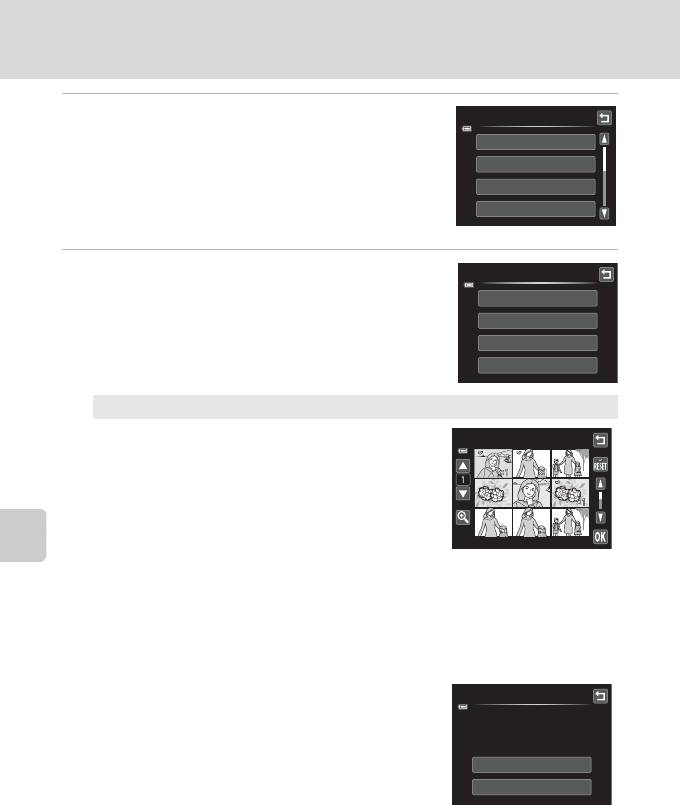
Подключение к принтеру
3 Коснитесь нужного параметра размера
Размер бумаги
бумаги.
По умолчанию
Коснитесь B или C для отображения дополнительных
3,5"×5"
Подключение к телевизору, компьютеру и принтеру
вариантов.
5"×7"
Чтобы указать размер бумаги при помощи настроек
100×150 мм
принтера, выберите в параметре размера бумаги
значение По умолчанию.
4 Коснитесь Отпечатать выбор, Отпечатать
Меню печати
все снимки или Печать DPOF.
Отпечатать выбор
Отпечатать все снимки
Печать DPOF
Размер бумаги
Отпечатать выбор
Выберите снимки (не более 99) и количество
Отпечатать выбор
копий каждого снимка (не более девяти).
• Коснитесь требуемых снимков и коснитесь A
или B в левом верхнем углу монитора, чтобы
указать количество копий для печати.
• Снимки, выбранные для печати, отмечаются
галочкой (y) и числом, обозначающим
количество копий, выбранное для печати. Если
количество копий для снимков не указано,
выбор будет отменен.
• Коснитесь n или поверните кнопку зуммирования в положение g (i), чтобы
вернуться в режим полнокадрового просмотра. Коснитесь o поверните
кнопку зуммирования в положение f (h), чтобы вернуться в режим
просмотра 9 уменьшенных изображений.
• Коснитесь
n
, чтобы отменить выбор всех снимков.
• По окончании настройки коснитесь
I
.
• При отображении экрана, показанного справа,
Отпечатать выбр. снимки
коснитесь Начать печать, чтобы начать
печать. Чтобы вернуться на экран меню
Снимков: 010
печати, коснитесь Отмена.
Начать печать
Отмена
144
Оглавление
- 1 Откройте крышку батарейного отсека/гнезда
- 1 Подготовьте сетевое зарядное устройство EH-69P.
- 4 Включите сетевое зарядное устройство в
- 1 Для включения фотокамеры нажмите
- 5 Выберите порядок отображения дня, месяца и
- 1 Убедитесь, что индикатор включения питания
- 1 Для включения фотокамеры нажмите
- 1 Подготовьте фотокамеру к съемке.
- 1 Нажмите спусковую кнопку
- 1 Воспроизведите снимок, который требуется
- 1 Коснитесь левой вкладки, чтобы отобразить
- 4 Плавно нажмите спусковую кнопку
- 1 Коснитесь левой вкладки, чтобы отобразить
- 1 Нажмите кнопку A в режиме
- 1 Коснитесь нижней вкладки, нажмите q/s/
- 3 Нажмите спусковую кнопку затвора, чтобы
- 1 Коснитесь нижней вкладки, нажмите q/s/
- 3 Нажмите спусковую кнопку затвора, чтобы
- 2 Коснитесь нижней вкладки, чтобы отобразить
- 1 Нажмите кнопку A в режиме
- 5 Сделайте следующий снимок.
- 1 Нажмите кнопку A в режиме
- 1 Нажмите кнопку c в режиме
- 1 Отображение снимков в режиме просмотра (A 32), режиме
- 1 Нажмите кнопку c в режиме
- 1 Коснитесь правой вкладки в режиме
- 1 Коснитесь нижней вкладки в режиме
- 1 Выберите снимок, который требуется
- 1 Переключитесь в режим просмотра
- 1 Выберите нужный снимок в режиме
- 4 Включает или выключает печать даты съемки
- 1 Переключитесь в режим просмотра
- 1 Выберите снимок, который требуется
- 1 Выберите нужный снимок в режиме
- 1 Выберите требуемый снимок в режиме
- 4 Коснитесь Да.
- 1 Выберите требуемый снимок в режиме
- 4 Коснитесь Да в окне подтверждения.
- 1 Выберите требуемый снимок в режиме
- 5 Коснитесь Да.
- 1 Выберите требуемый снимок в режиме
- 1 Поверните кнопку зуммирования в
- 1 Включите фотокамеру и переведите ее в
- 1 Выключите фотокамеру. 2 Подключите фотокамеру к телевизору с помощью входящего в
- 1 Запустите компьютер, на котором установлена программа ViewNX2. 2 Убедитесь, что фотокамера выключена. 3 Подключите фотокамеру к компьютеру с помощью USB-кабеля,
- 4 Запустите функцию передачи изображений ViewNX2 программы
- 1 Выключите фотокамеру.
- 1 Коснитесь B или C для выбора требуемого
- 6 Коснитесь Начать печать.
- 3 Коснитесь нужного параметра размера
- 5 Начнется печать.
- 1 Коснитесь нижней вкладки в режиме съемки
- 1 Коснитесь Часовой пояс.
- 3 Коснитесь o.
- 1 Коснитесь нужного параметра на экране






